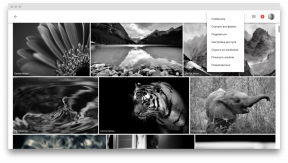5 macOS fonctionnalités que vous aider à se concentrer sur le travail
Macos / / December 26, 2019
Mode « Ne pas déranger » n'est pas le seul remède pour les situations où vous avez besoin de se concentrer. Il existe d'autres moyens qui ne sont pas aussi efficaces.
1. Application Mode unique
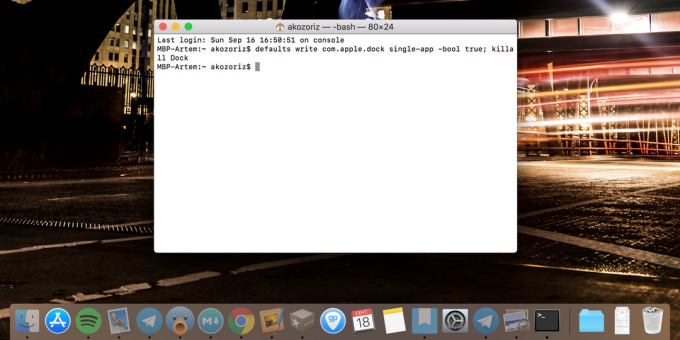
Pour se concentrer sur une seule application, vous pouvez l'étendre à plein écran et cacher le reste de la fenêtre, mais il y a une option plus facile - Application Mode unique. Il est activé avec la commande suivante:
defaults write simple app com.apple.dock -bool vrai; killall Dock
Lorsqu'elle est activée, toutes les fenêtres inactives se cacheront automatiquement et que l'application affiche, vous travaillez avec pour le moment. Cependant, même les icônes d'applications non-actives dans le Dock deviendra translucide, une fois de plus de ne pas vous distraire de son travail.
Pour désactiver le mode d'application unique, utilisez cette commande:
defaults write com.apple.dock une seule application -bool faux; killall Dock
2. Noir et blanc en mode
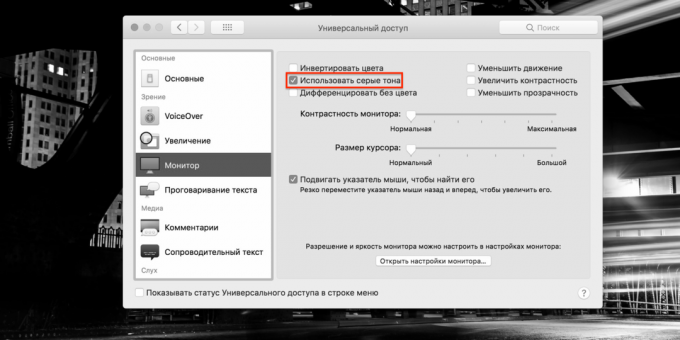
Un peu, mais en même temps des conseils très efficaces qui aideront à maintenir la concentration. Peut-être l'interface complètement noir et blanc - quelque chose que vous n'avez pas assez pour le travail concentré.
Pour activer cette fonction, allez dans « Paramètres» → «Accessibilité» → «Affichage» et cochez l'option « Utiliser des tons gris ».
3. contrôle parental
Cette fonction vous permet de limiter l'accès aux réseaux sociaux et sites distrayant ainsi bloquer comme la non-fonctionnement de l'application au bon moment. Pour l'activer, vous avez besoin d'un compte standard (si vous avez seul administrateur - chef d'un nouveau). Ouvrez ensuite le « Paramètres» → «Contrôle parental » et sélectionnez un nouveau compte.
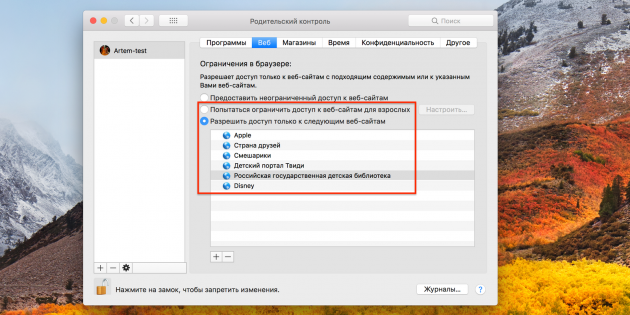
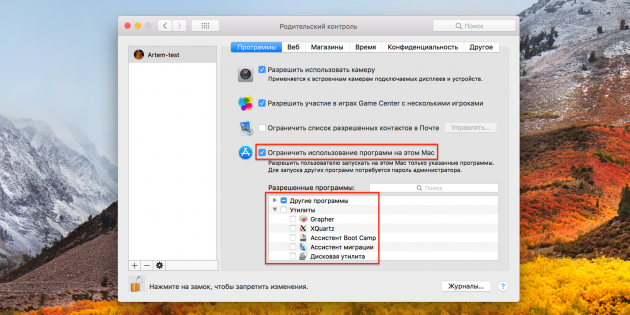
Dans le « Web », vous pouvez spécifier une liste de sites à bloquer, ou, au contraire, indiquez seulement permis. Dans le « programme » de cette façon vous pouvez bloquer l'accès à des applications inappropriées en mettant la case appropriée, et marquer le programme souhaité.
4. mode de lecture dans Safari
Mode de lecture - une excellente façon de cacher les éléments distrayants sur une page Web et ne laisser que le contenu que vous venez. Si possible, essayez d'utiliser tout le temps, et il est préférable de régler le commutateur sur tous les sites.
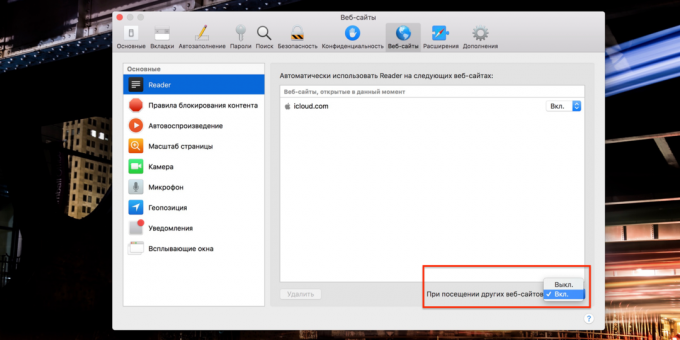
Pour ce faire, ouvrez Safari, allez dans « Paramètres» → «Sites», sélectionnez le panneau latéral lecteur et allumez-le lorsque vous visitez d'autres sites. Maintenant toute la page par défaut sera ouvert en mode lecture seule, et de passer en mode normal devra cliquer sur l'icône dans la barre d'adresse.
5. Bouton pour fermer toutes les applications
Avec Automator, vous pouvez faire un service qui permet en un seul clic fermer toutes les applications ouvertes. Cela contribuera à mettre fin à la procrastination et réintégrer le travail, en commençant par une table rase.
1. Ouvrez Automator, créez un nouveau document en sélectionnant un type de programme.
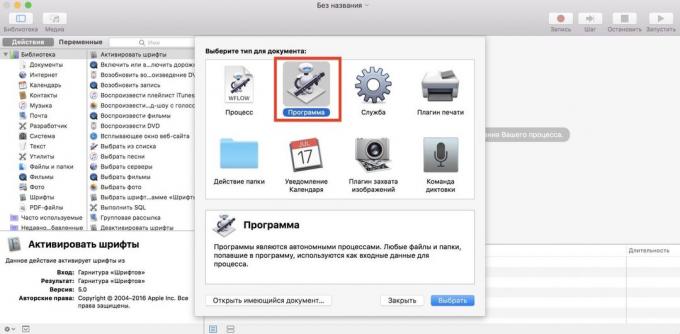
2. Trouvez grâce à la recherche dans la barre latérale « Mettre fin à toutes les applications » et faites-le glisser à la partie droite de la fenêtre.

3. Ici, dans le « Ne pas remplir le formulaire » demande d'ajout, qui ne sera pas affecter le fonctionnement d'un bouton. cochez la case « Demander l'enregistrement des modifications » peut être retiré, si on le souhaite, afin d'éviter le dialogue inutile.
4. Ouvrez le menu « Fichier » → «Enregistrer », donner le nom de l'utilitaire, puis sélectionnez l'emplacement pour enregistrer.
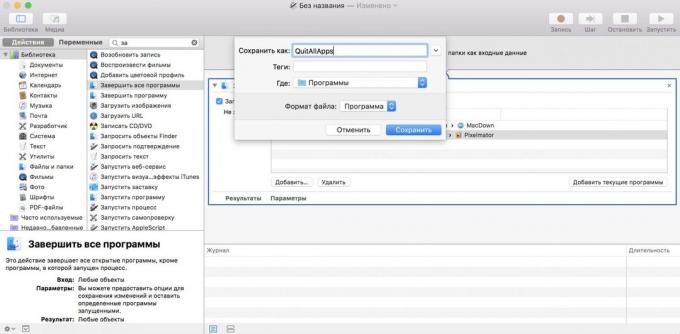
5. Fait! Maintenant, nous devons faire glisser l'icône de notre programme de Launchpad ou le Finder dans le dock et d'exécuter à partir de là si nécessaire.
voir aussi
- 10 façons d'utiliser de façon productive le Mac en même temps que l'iPhone →
- 3 macOS quai analogique pour lancer des applications rapidement et de travail productif →
- 12 raccourcis clavier pour travailler avec le texte dans MacOS →